🖥️ Comment joindre un ordinateur Windows 11 à un domaine Active-Directory ?
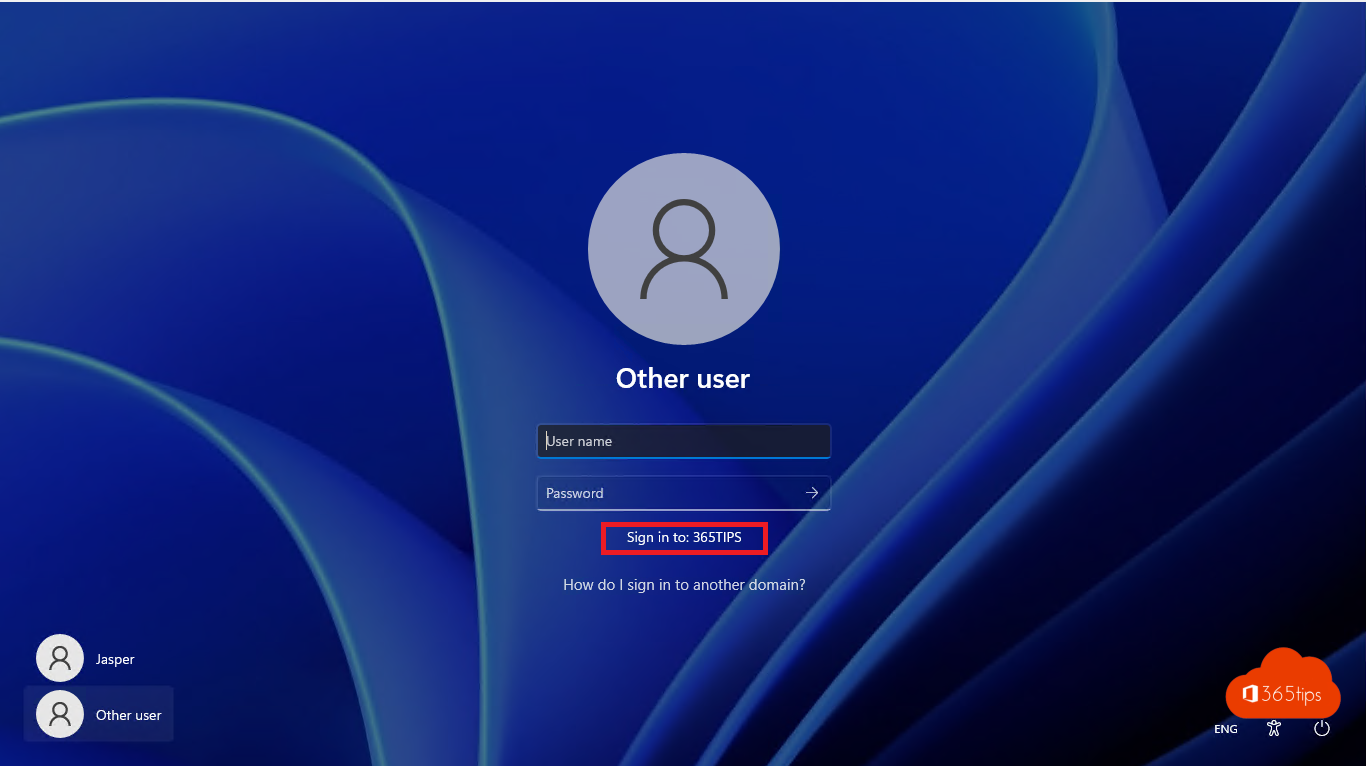
Dans ce blog, je vais expliquer comment ajouter un ordinateurWindows 11 à un domaine Active-Directory. Toute machine Windows peut être ajoutée à un domaine Active-Directory et dans cet article, je montrerai comment le faire.
Si vous hébergez des serveurs, des applications, des imprimantes et des logiciels dans Microsoft Azure et qu'ils sont intégrés dans un environnement Active-Directory, vous n'aurez peut-être plus besoin d'un environnement Active-Directory. Azure ADvous n'avez peut-être plus besoin d'un environnement Active-Directory. Dans un blog précédent, j'ai également expliqué comment vous pouvez ajouter des périphériques à Azure AD sans qu'ils fassent partie d'Active-Directory.
L'ajout d'un ordinateur Windows 11 à un domaine Active-Directory peut s'avérer utile si vous souhaitez profiter des nombreux avantages d'Active-Directory, tels que la gestion des utilisateurs, la sécurité d'accès et la gestion des ressources. En ajoutant un ordinateur à un domaine Active-Directory, vous pouvez aussi facilement accorder l'accès à certaines ressources et applications en fonction des droits de l'utilisateur
Assurez-vous que votre ordinateur Windows 11 est connecté aux contrôleurs de domaine.
Avant d'ajouter votre ordinateur Windows-11 au domaine, il est nécessaire que cet ordinateur dispose d'une connexion directe aux contrôleurs du domaine. En outre, l'ordinateur doit pouvoir "résoudre" le nom DNS du domaine.
Joindre un ordinateur Windows 11 à un domaine Active Directory
Appuyer sur Paramètres - À propos
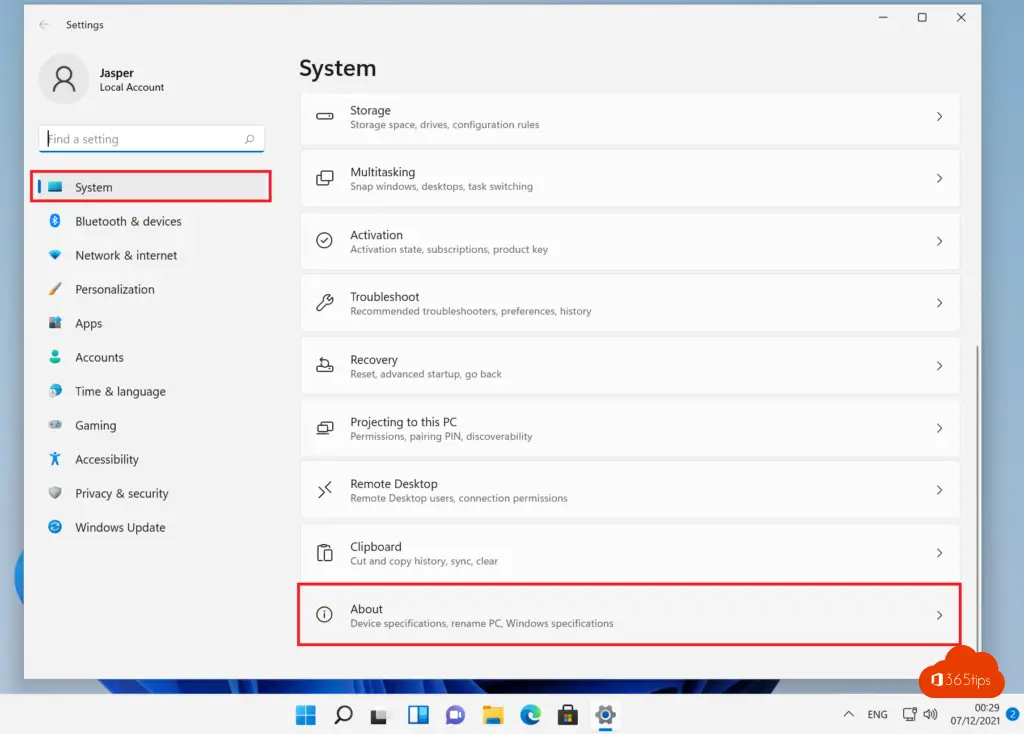
Sélectionnez : Domaine ou Groupe de travail pour ajouter votre ordinateur à un domaine AD.
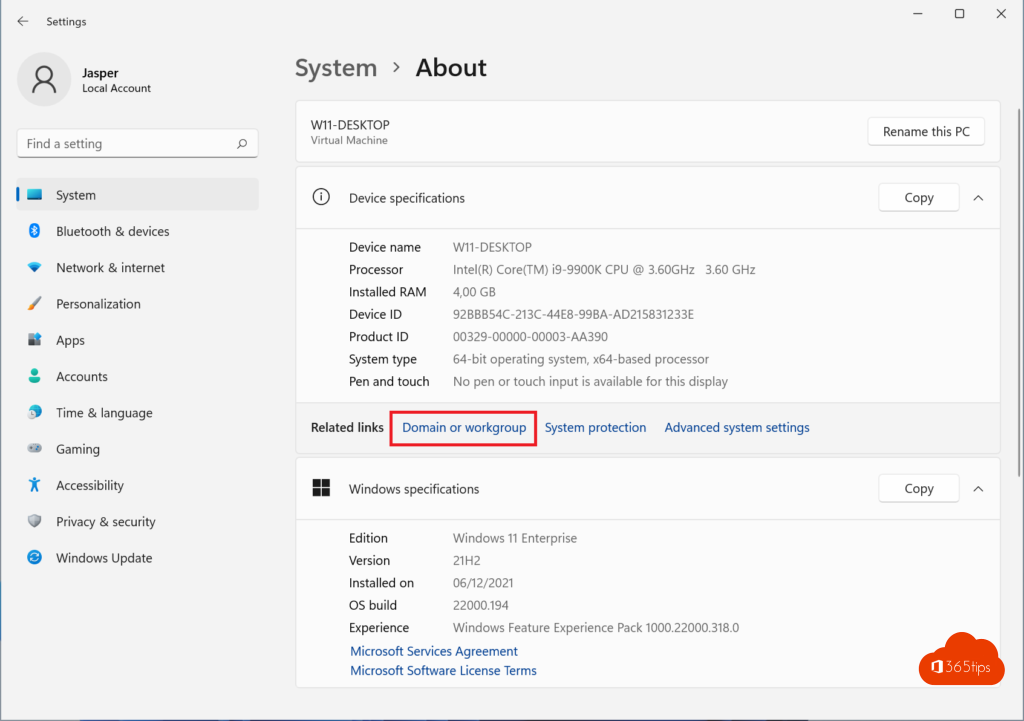
Sélectionnez ensuite -> Modifier.
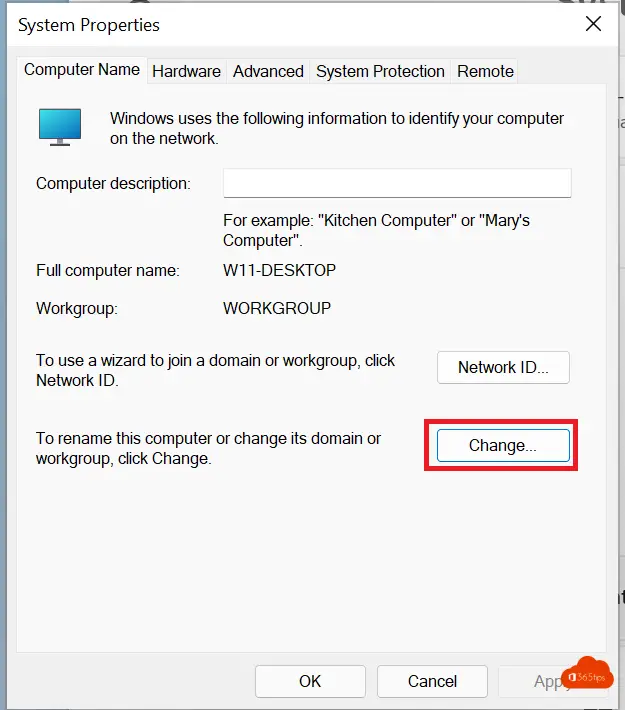
Ajouter le domaine souhaité accessible depuis le réseau interne.
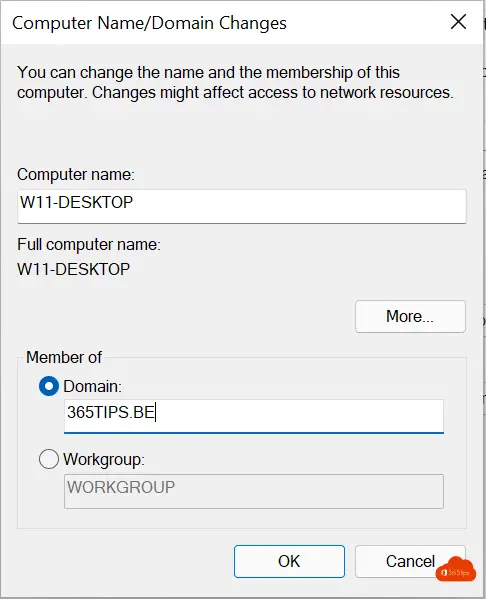
Saisir les informations d'identification d'un administrateur de domaine
Saisissez les informations d'identification d'un administrateur de domaine pour ajouter l'ordinateur Windows 11 au domaine Active-Directory. Une fois cette étape terminée, l'ordinateur est "relié au domaine".
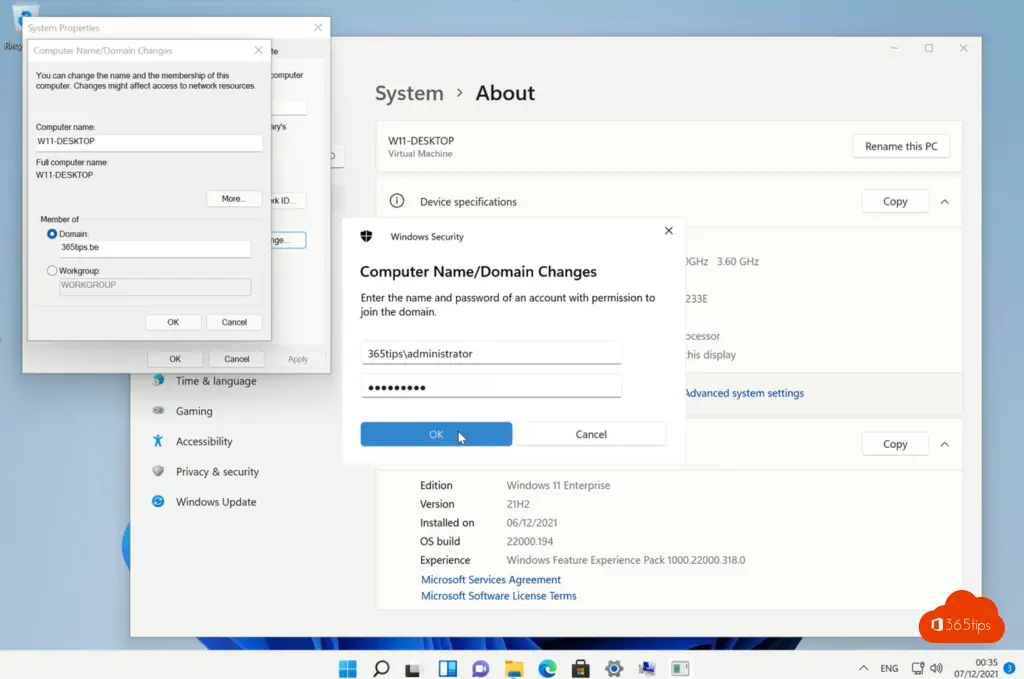
Redémarrez votre ordinateur Windows 11
Dès le redémarrage de votre ordinateur, vous pouvez vous authentifier avec des comptes Active Directory sur Windows 11.

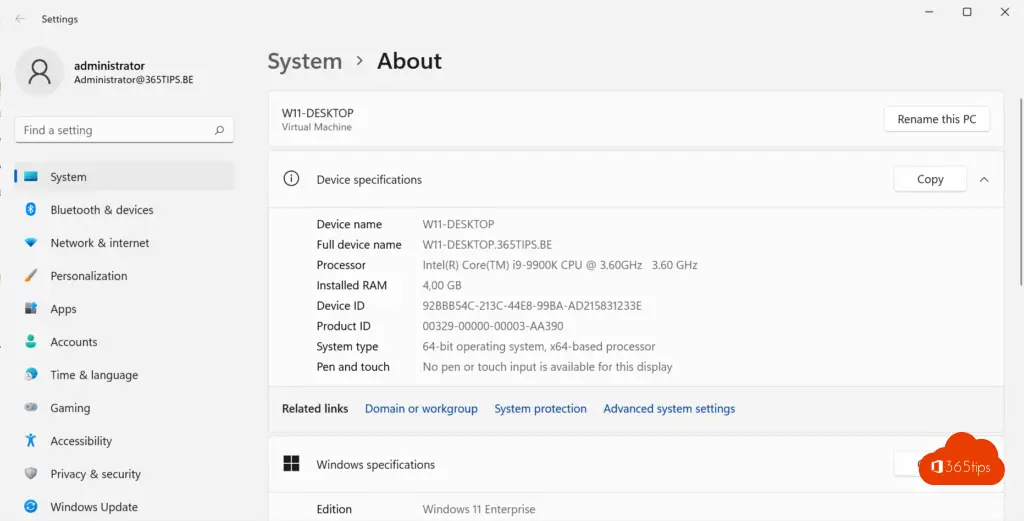
Lire aussi
Comment ajouter un appareil Windows dans Microsoft Endpoint manager - Intune ?
Windows Autopilot - introduction en 4 étapes !
Comment recevoir des mises à jour pour d'autres produits Microsoft dans Windows 11 - Mises à jour optionnelles
Comment activer ou désactiver les composants de Windows dans Windows 10 ou 11
Installer Outlook online en tant qu'application PWA dans Google Chrome ou Microsoft Edge ?
Bonjour,
Merci pour ces informations, elles me seront très utile.
Je voudrais juste un renseignement sur la migration de Windows 10 vers le 11.
Comment faire si le pc est en Windows 10 dans un domaine et que l'on veut migrer vers Windows 11 ?